March 10
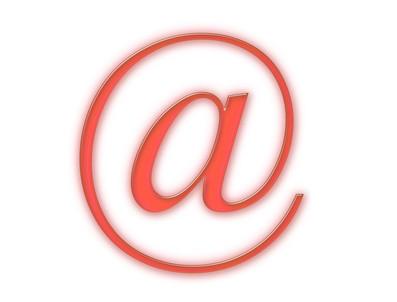
Microsoft Excel 2007 è un'applicazione software che consente di creare fogli di calcolo utilizzando una quantità immensa e varietà di dati, che possono poi essere formattati utilizzando strumenti di Excel o formule. È anche possibile inserire immagini, quali tabelle, immagini, link, documenti, grafici e tabelle, e creare tabelle pivot e altri strumenti di presentazione. Nella sua forma più semplice, Excel si comporta come un modo per gestire i dati, come ad esempio una raccolta di indirizzi e-mail, che possono poi essere importati in Microsoft Outlook 2007 per essere trasformato in una lista di distribuzione di posta elettronica.
1 Assicurarsi che il file di Excel ha intestazioni delle colonne (campi), come ad esempio "Nome", "Cognome" e "Email". In caso contrario, e il tuo dati inizia in prima fila, fare clic destro su "1" e cliccare su "Inserisci" per inserire un'altra riga. Creare intestazioni delle colonne per tutte le colonne si includere durante l'esportazione.
2 Salvare la cartella di lavoro di Excel come file CSV.
3 Aprire Outlook 2007.
4 Fare clic su "File", "Importa ed esporta", quindi "Importa da un altro programma o file". Selezionare "Avanti", "Valori separati da virgola (Windows)" e poi "Avanti".
5 Individuare il file di Excel CSV. Selezionare "Non importare duplicati" e fare clic su "Avanti".
6 Selezionare "Contatti", quindi fare clic su "Avanti. Il file CSV deve essere selezionato. Scegliere di mappare i campi personalizzati se si dispone di molti campi insoliti nel foglio Excel per assicurare che quei campi corrisponderanno i campi contatti di Outlook o semplicemente fare clic su" Fine. "
7 Fare clic su "File", "Nuovo", quindi "Lista di distribuzione" in Outlook per creare una lista di distribuzione dei contatti di Excel appena importati.
8 Fai clic su "Seleziona membri" ed evidenziare gli indirizzi email appena importati e fare clic su "Utenti".
9 Fai clic su "OK". Inserire un nome per la lista di distribuzione, quindi fare clic su "Salva e chiudi".
